Якщо потрібно більше місця для оновлення на iPhone, iPad або iPod touch
Якщо на пристрої недостатньо місця для оновлення, спробуйте виконати наведені нижче дії.
Оновивши програмне забезпечення iOS або iPadOS до актуальної версії, ви отримаєте доступ до найновіших функцій, оновлень системи безпеки й виправлень помилок. Якщо з’являється повідомлення про те, що на пристрої недостатньо місця для завантаження та інсталяції оновлення, звільніть місце, скориставшись рекомендаціями, або під’єднайте пристрій до комп’ютера, щоб інсталювати оновлення.
Як керувати сховищем на iPhone, iPad або iPod touch
Щоб звільнити місце на пристрої, скористайтеся рекомендаціями. Ви також можете видалити програми та вміст. Вам не потрібно купувати додаткове сховище в iCloud. У чому різниця між сховищем пристрою та сховищем iCloud?
Перейдіть у меню «Параметри» > «Загальні» > «Сховище [пристрою]».
Прокрутіть до розділу «Рекомендації», щоб переглянути рекомендації.
Щоб увімкнути рекомендацію, натисніть «Увімкнути» або торкніть рекомендацію, щоб переглянути вміст, який можна видалити.
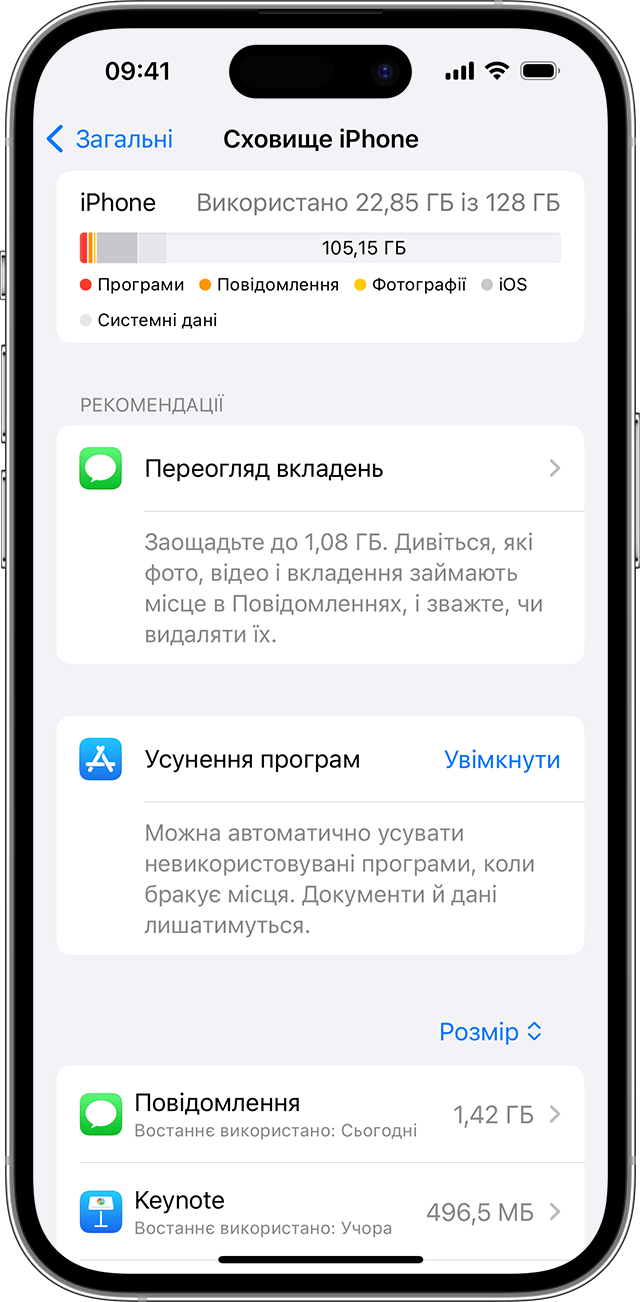
Якщо після виконання рекомендацій вам бракує вільного місця, ви можете видалити непотрібні вміст і програми.
Перейдіть у меню «Параметри» > «Загальні» > «Сховище [пристрою]».
Прокрутіть до списку програм, а потім виберіть будь-яку програму, щоб переглянути, скільки місця вона використовує.
Торкніть програму та виберіть потрібний варіант.
«Усунути програму» — для звільнення місця, яке вона займає, зі збереженням документів і даних.
«Видалити програму» — для вилучення програми й пов’язаних із нею даних. Деякі програми, як-от Apple Music, дають змогу видаляти певні документи й дані. Ви можете завантажити придбані програми та вміст пізніше.
Ще раз спробуйте інсталювати оновлення. Перейдіть у меню «Параметри» > «Загальні» > «Оновлення ПЗ».
Якщо на графіку, що зображує сховище пристрою, показані елементи «Інше» чи «Системні дані», не потрібно виконувати жодних дій. Натомість видаліть непотрібні програми та вміст і виконайте рекомендації.
Як оновити iPhone, iPad або iPod touch за допомогою комп’ютера
Відкрийте програму Finder на комп’ютері Mac або «Пристрої Apple» на ПК з Windows. Якщо на ПК з Windows не інстальовано програму «Пристрої Apple» або на комп’ютері Mac використовується macOS Mojave чи ранішої версії, натомість відкрийте iTunes. Дізнайтеся, яку версію macOS інстальовано на комп’ютері Mac.
Під’єднайте пристрій до комп’ютера.
Знайдіть свій пристрій на комп’ютері. Для продовження може знадобитися зробити пристрій довіреним.
Клацніть «Пошук оновлень».
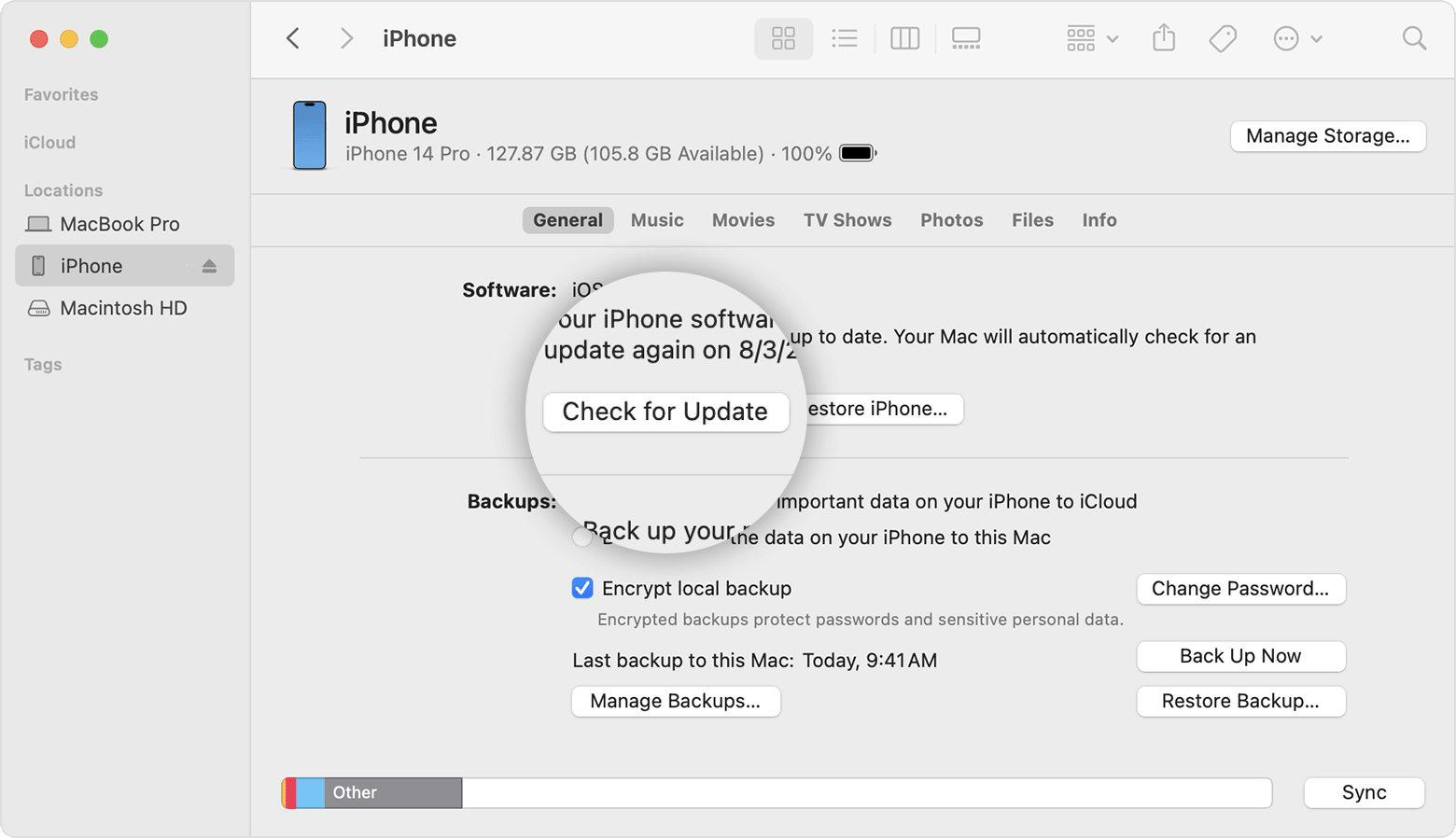
Натисніть «Викачати й оновити».
Якщо під час оновлення з’явиться попередження, дізнайтесь, як усунути помилку або попередження.
